Како повећати или смањити величину фонта у програму Нотепад ++
мисцеланеа / / August 04, 2021
Нотепад ++ је едитор текста и изворног кода дизајниран за систем Мицрософт Виндовс да би корисницима пружио додатне функције које су обично недоступне у стандардном Виндовс Нотепад-у. Међутим, за разлику од других уређивача текста, Нотепад ++ нема формат фонта на траци менија или тракама с алатима, па је стога корисницима тешко повећати или смањити величину фонта.
Садржај странице
-
Начини за повећање или смањење величине слова у програму Нотепад ++
- Начин 1: Промените величину фонта Нотепад ++
- Начин 2: Промена величине фонта за картице
- Начин 3: Осигуравање да се уредник не увећава или умањује
Начини за повећање или смањење величине слова у програму Нотепад ++
Данас ћемо у овом чланку објаснити једноставне и брзе начине који ће корисницима помоћи да повећају и смање величину фонта у програму Нотепад ++. За више детаља прочитајте чланак до краја. Погледај:

Начин 1: Промените величину фонта Нотепад ++
Корисници Нотепад ++-а нису пронашли мени за величину фонта доступан на тракама с алаткама, за разлику од већине осталих уређивача текста. Опција фонтова за Нотепад ++ обично је доступна у прозору подешавања, мада постоји и једна пречица која омогућава кориснику да повећа или смањи величину фонта у уређивачу.
У наставку смо објаснили оба начина промене величине фонта у подручју за уређивање, погледајте:
- Двапут кликните на Нотепад ++ пречицу и покрените је или је можете пронаћи путем Виндовс функције претраживања.
- Сада кликните на Филе у горњем левом углу екрана, а затим кликните на Отвори са листе опција. Даље ћете добити преглед промена.
- Даље, за промену величине текста помоћу пречице, притисните и држите тастер ЦТРЛ и истовремено померите миш горе и доле, а то ће повећати и смањити величину фонта у едитору. Помицање према горе значи повећану величину, а помицање према доље смањена величина.
- Или идите на Нотепад ++ Мени подешавања из вертикалних опција, а затим кликните на Конфигуратор стила.

- Сада под Одељак стила фонта на следећем екрану подесите различите стилове и величине фонтова за Нотепад ++. Даље означите поље за потврду за опције Омогући глобални фонт величина, а други због промена које желите да унесете.
Начин 2: Промена величине фонта за картице
У претходним верзијама Нотепад-а ++ фонт фонта је подразумевано заиста мали, што постаје тешко читати када је екран велик. Међутим, за јасније искуство гледања можете променити величину фонта. Да бисте то урадили, следите кораке дате у наставку:
- Двапут кликните на Нотепад ++ пречицу и покрените је, у супротном, претражите је помоћу функције Виндовс претраге.
- Сада укуцајте неки текст или отворите текстуалну датотеку за гледање промена кроз то уживо.
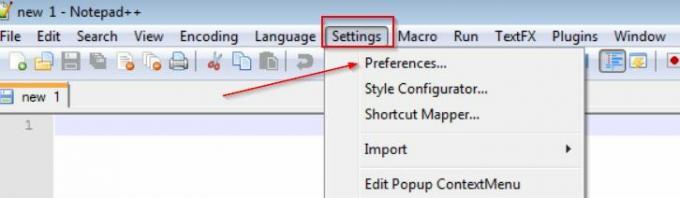
- Затим у хоризонталном горњем менију кликните на Подешавања а затим изаберите Поставке.

- Даље, под Таб бар, означите поље за потврду за опцију Смањите (ако је фонт ваше картице већи)
- Или опозовите избор у пољу за потврду за опцију Смањи (Ако желите да повећате фонт картице).
- Сада кликните на Близу дугме и сада ћете моћи да видите други фонт картице.
Начин 3: Осигуравање да се уредник не увећава или умањује
Повремено су фонтови видљиви мали или велики због неких функција зумирања. Међутим, иако корисник поставља функцију зума на подразумевану вредност, она ће даље приказивати тачну величину фонта за едитор. Овај метод је применљив само за оне кориснике који заглаве са проблемом зумирања.
- Двапут кликните на Нотепад ++ пречицу и покрените је или једноставно потражите Нотепад ++ путем Виндовс функције претраживања.
- Сада кликните на Филе у горњем левом углу екрана, а затим кликните на Отвори са листе опција. Даље ћете добити преглед промена.

- Сада идите на Поглед у хоризонталном горњем менију изаберите Зоом, а затим кликните на опцију Врати подразумевани зум.
- Ако је уређивач увећан или умањен, ресетоваће опцију Зумирање.
Изнад чланка, укључили смо начине за промену величине фонта Нотепад ++, промену величине фонта за картице и начине за осигуравање да се Уређивач не увећава или умањује.
Надамо се да ће се све горе наведене информације показати корисним и релевантним за наше кориснике. Након читања овог чланка, ако имате било какве сумње или питања, запишите коментар у поље за коментаре испод.



